如何设置MW310R V5的WDS桥接模式
相关话题
水星mercury路由器是个知名路由器品牌,那么你可知道如何设置MW310R V5的WDS桥接模式吗?下面是小编整理的一些关于如何设置MW310R V5的WDS桥接模式的相关资料,供你参考。
设置MW310R V5的WDS桥接模式的方法
在面积较大的家庭或办公环境(如别墅、写字间等),路由器无线覆盖范围有限,部分区域信号较弱到或存在信号盲点。无线桥接(WDS)功能可以将无线网络通过无线进行扩展,只需简单设置即可实现无线扩展、漫游的需求。
主、副路由器通过无线桥接,无线终端可以连接主、副路由器上网,移动过程中可以自动切换,实现漫游。

本文指导MW310R无线桥接(WDS)功能的应用和设置方法。
注意。WDS桥接仅需要在副路由器上设置,以下操作均是在副路由器上进行。
第一步、进入wds设置界面
电脑连接副路由器,登录副路由器的管理界面,点击页面右上角 高级设置,如下图。

点击 无线设置 >> WDS无线桥接,如下图。
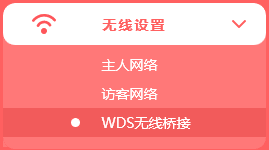
第二步、设置无线桥接
1、扫描信号
点击WDS无线桥接中的 下一步,开始设置,如下图。
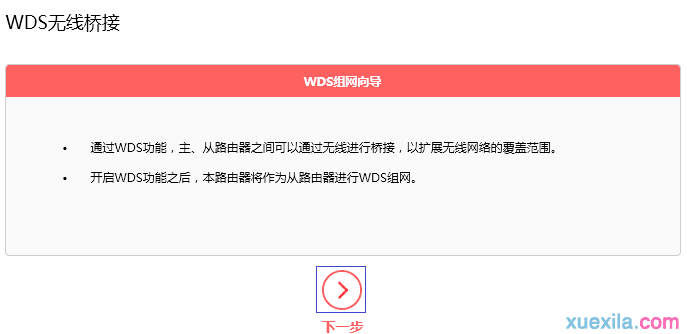
路由器会自动扫描周边信号,找到主路由器的信号,点击 选择。如下图。
注意。信号列表可能不止一页,可以点击 进入到下一页。如果无法扫描到主路由器信号,请减小路由器之间的距离或障碍物。
进入到下一页。如果无法扫描到主路由器信号,请减小路由器之间的距离或障碍物。
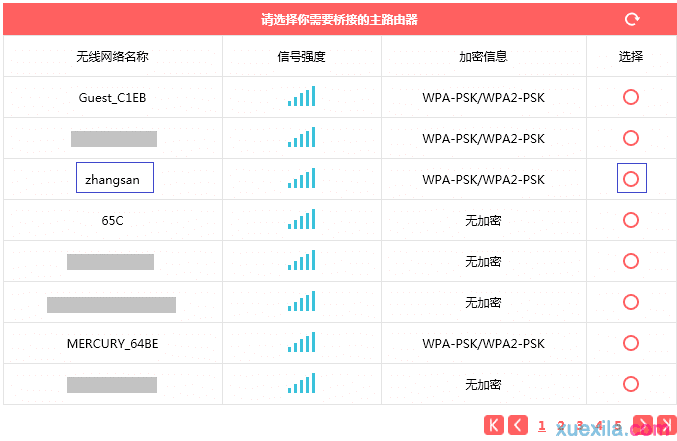
路由器自动提示输入主路由器的无线密码,请正确输入,并点击 下一步,如下图。
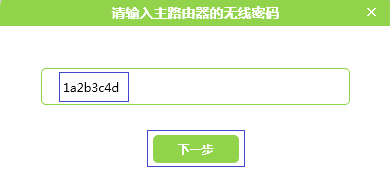
2、设置本路由器无线参数
连接主路由器信号后,设置本路由器的无线网络名称和无线密码,并点击 下一步,如下图。
注意。如果不需要实现无线漫游,可以将本路由器的无线名称及密码设置为与主路由器不一样。
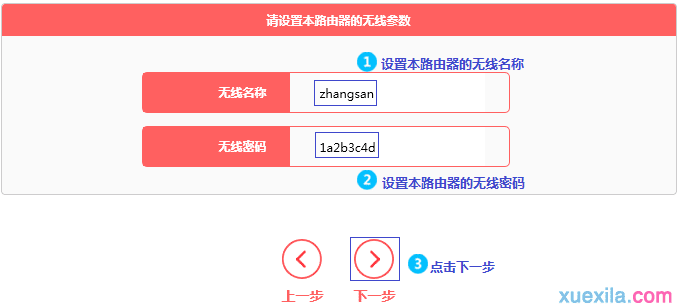
3、修改本路由器的LAN口IP地址
修改本地路由器的LAN口IP和主路由在同一网段且不冲突,点击 下一步,如下图。
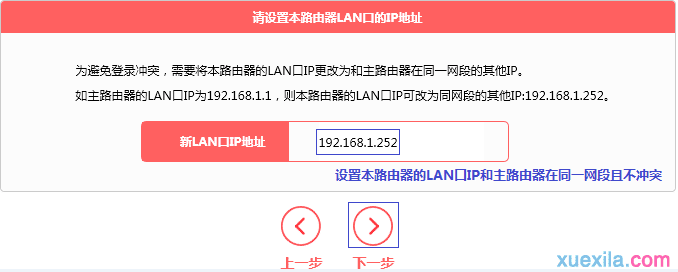
确认配置信息正确,点击 完成,设置完成。如下图。
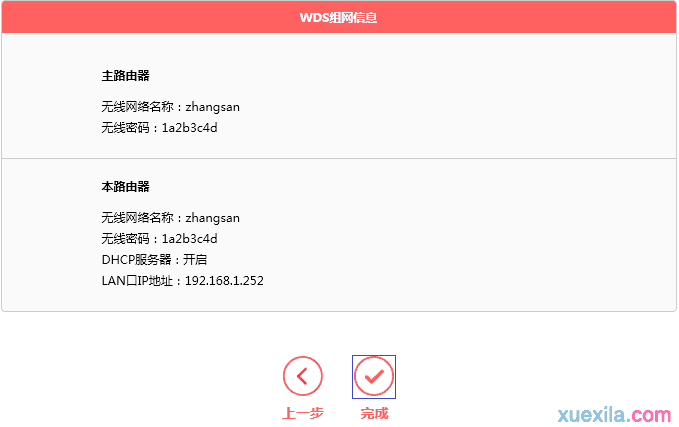
第三步、确认wds成功
观察右上角WDS状态,已连接 表示WDS桥接成功。如下图。
注意。该页面参数无需设置,仅在后续网络变动时做修改。
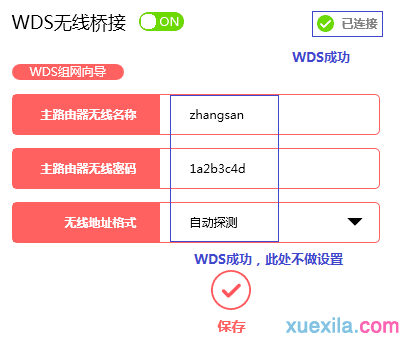
第四步、关闭dhcp服务器
点击 网络参数 >> DHCP服务器,关闭DHCP服务器,如下图。
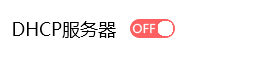
至此无线WDS桥接设置完成,副路由器下的无线终端连接到zhangsan,即可正常访问网络。终端移动过程中,可以实现主、副路由器间的自动漫游。
设置MW310R V5的WDS桥接模式的相关文章:
1.水星MW310R V5如何管理小孩的上网时间
2.怎么设置TP-Link TL-WDR6300 5G无线WDS桥接模式
3.如何设置水星MW310R V5当交换机

如何设置MW310R V5的WDS桥接模式的评论条评论